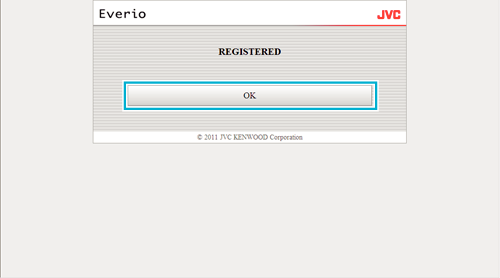Main Page >
Using Wi-Fi > Using the Wi-Fi Function from a Web Browser > Making Camera Settings from a Web Browser > OUT MONITORING SET
Using Wi-Fi |
OUT MONITORING SET |
To change “OUT MONITORING SET”
- 1
- 2
- 3

Click “OUT MONITORING SET”.
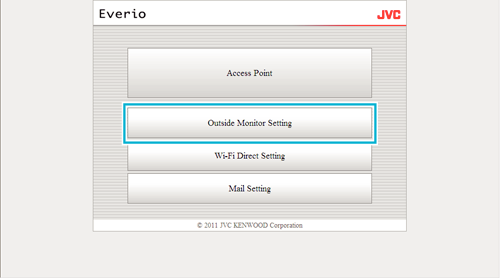

After changes are made, click “REG.”.
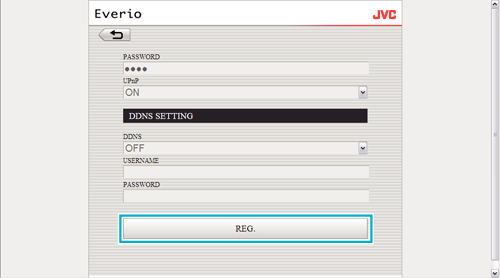
Click “DELETE” on this screen to delete the registered access point.

Click “OK”.